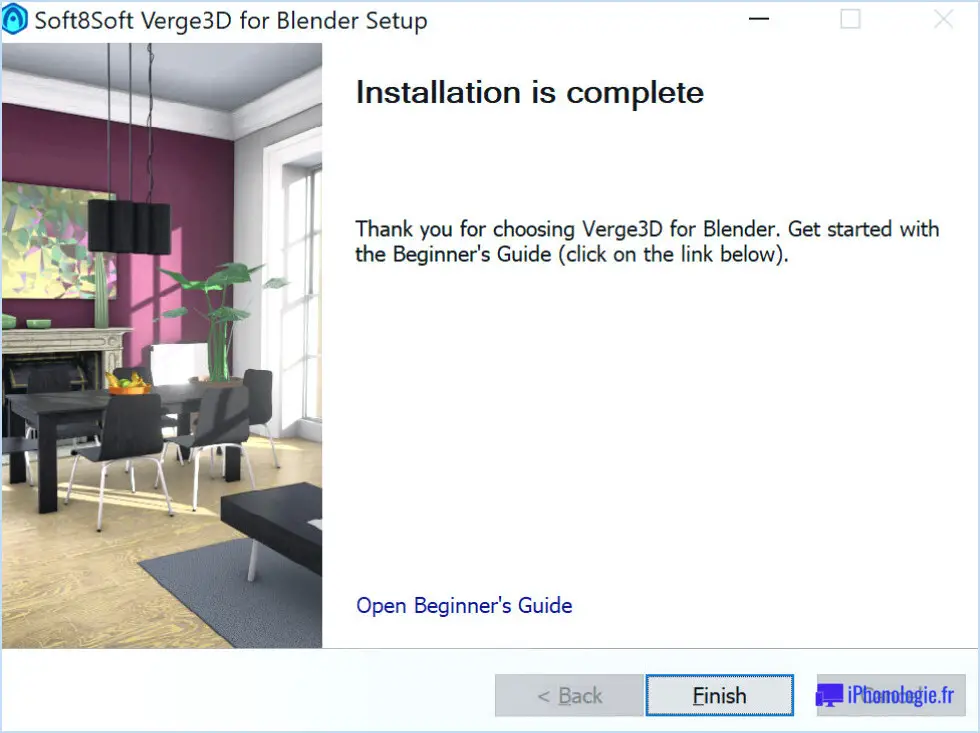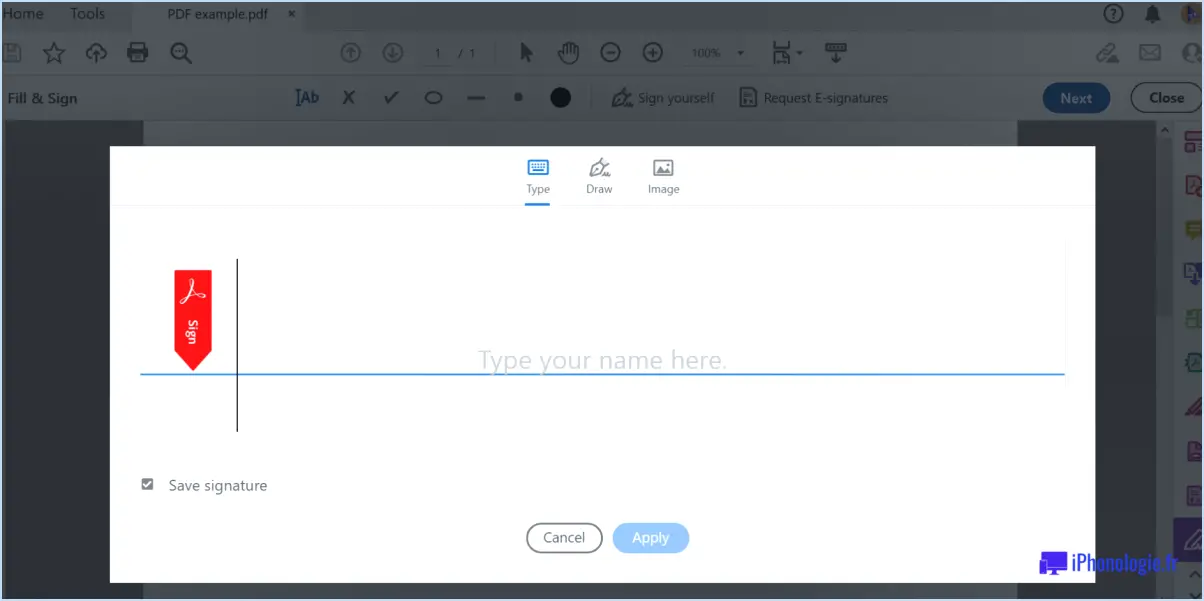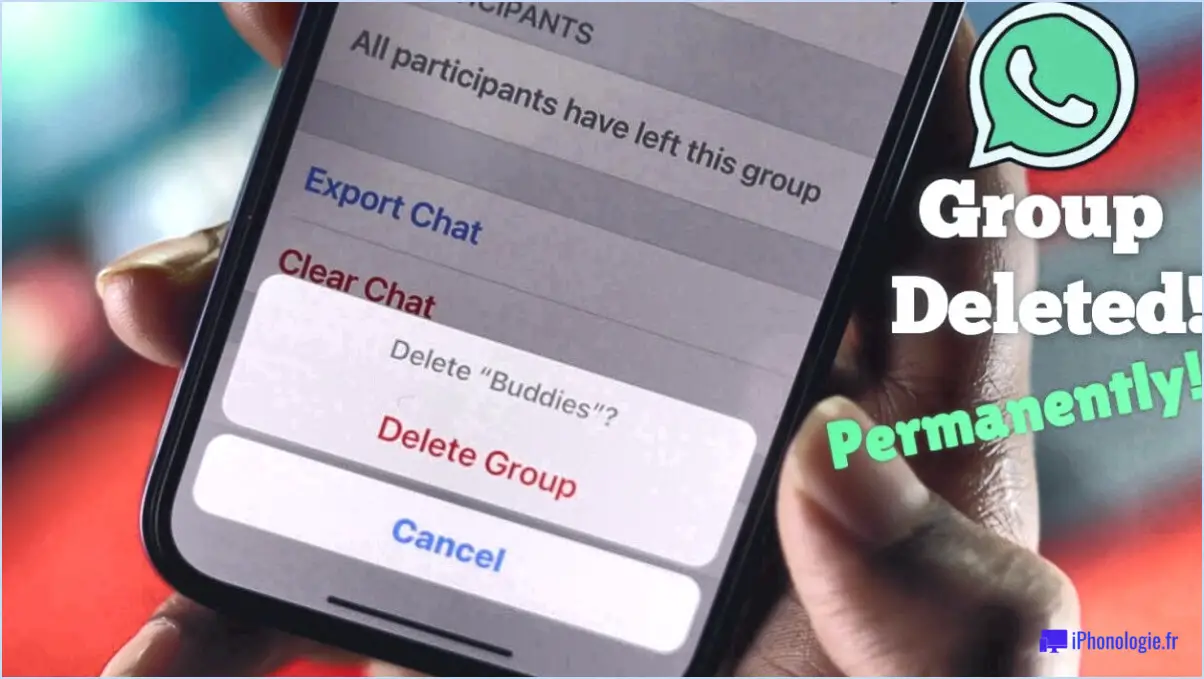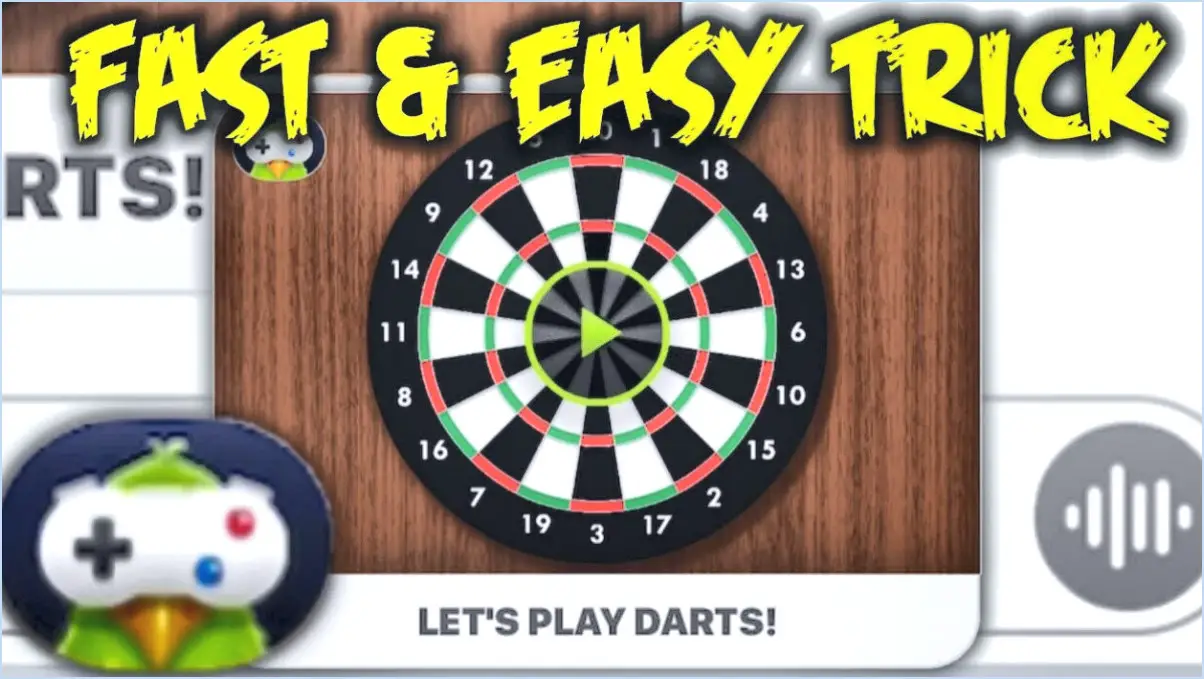Google Translate ne traduit pas sur PC?
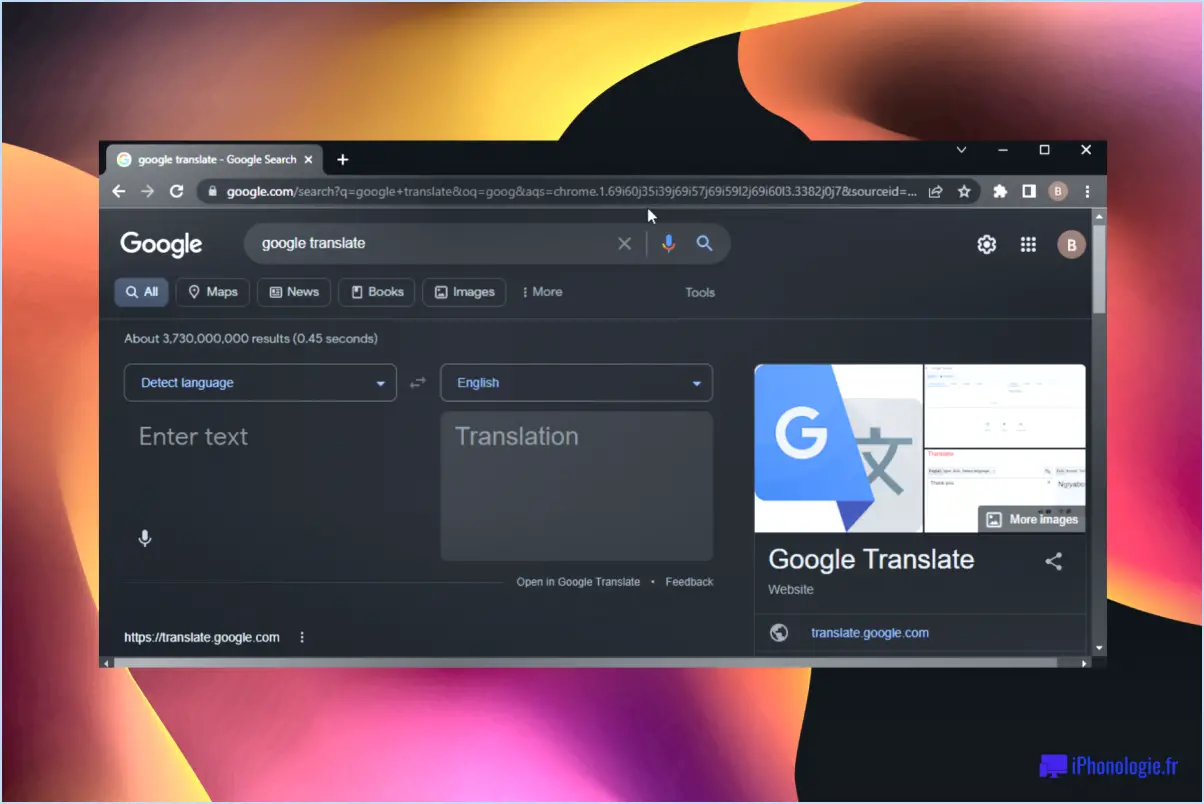
Si vous rencontrez des difficultés parce que Google Translate ne fonctionne pas sur votre PC, il y a quelques raisons potentielles à prendre en compte. Examinons les causes possibles et les solutions pour vous aider à retrouver une traduction fluide.
- Application Google Translate obsolète: Il est essentiel de s'assurer que la dernière version de l'application Google Translate est installée sur votre PC. Les versions obsolètes peuvent ne pas comporter les mises à jour et les corrections de bogues nécessaires, ce qui peut affecter leur fonctionnement. Pour vérifier si des mises à jour sont disponibles, visitez le site officiel de Google Translate ou la boutique d'applications/plateforme à partir de laquelle vous avez téléchargé l'application et recherchez les mises à jour disponibles. La mise à jour vers la dernière version pourrait résoudre les problèmes que vous rencontrez.
- Connexion Internet: Google Translate dépend fortement d'une connexion Internet active pour fonctionner correctement. Si votre ordinateur n'est pas connecté à Internet ou si sa connexion est faible, le processus de traduction risque d'être entravé. Assurez-vous que votre appareil est connecté à un réseau stable et fiable avant d'essayer d'utiliser Google Translate.
- Compatibilité des navigateurs: Google Translate est conçu pour fonctionner avec différents navigateurs, mais il peut arriver que certains paramètres ou extensions de navigateur interfèrent avec son fonctionnement. Pour résoudre ce problème, essayez d'accéder à Google Translate en utilisant un autre navigateur et vérifiez si le problème persiste. S'il fonctionne correctement sur un autre navigateur, envisagez d'ajuster les paramètres ou de désactiver toute extension conflictuelle dans votre navigateur principal.
- Effacez le cache et les cookies: Au fil du temps, le cache et les cookies accumulés dans votre navigateur peuvent parfois provoquer des conflits avec des applications web telles que Google Translate. L'effacement du cache et des cookies de votre navigateur peut souvent résoudre ces problèmes. Accédez aux paramètres de votre navigateur, recherchez l'option "Effacer le cache et les cookies" et suivez les instructions fournies.
- Désactiver les logiciels de blocage des publicités: Certains logiciels de blocage des publicités ou extensions de navigateur sont connus pour interférer avec le fonctionnement de certains sites web ou applications web. La désactivation temporaire de tout logiciel de blocage des publicités ou de toute extension installée sur votre PC pourrait vous aider à déterminer s'ils sont à l'origine de conflits avec Google Translate.
En tenant compte de ces facteurs et en appliquant les solutions suggérées, vous devriez être en mesure de résoudre le problème de Google Translate qui ne traduit pas sur votre PC. N'oubliez pas de mettre à jour l'application Google Translate, d'assurer une connexion Internet stable, de vérifier la compatibilité du navigateur, d'effacer le cache et les cookies, et de désactiver tout logiciel de blocage des publicités ou toute extension si nécessaire.
Comment résoudre le problème de l'absence de son sur Google Translate?
Si vous n'entendez pas de son sur Google Translate, il existe plusieurs solutions possibles. Tout d'abord, assurez-vous que le son est activé sur votre appareil. Allez dans les paramètres de votre appareil et localisez la section son. Vérifiez que le volume est augmenté et que la sonnerie n'est pas coupée.
En outre, il est possible que vous n'ayez pas installé le pack linguistique approprié pour la langue dans laquelle vous traduisez. Pour résoudre ce problème, ouvrez l'application Google Translate et appuyez sur le bouton "Langue" pour sélectionner la langue souhaitée. Si le pack de langue n'est pas installé, vous serez invité à le télécharger et à l'installer.
Si aucune de ces solutions ne résout le problème, essayez de redémarrer l'application ou de la mettre à jour avec la dernière version. Parfois, des problèmes techniques peuvent perturber la fonctionnalité du son, et le redémarrage ou la mise à jour de l'application peut aider à résoudre ces problèmes.
N'oubliez pas que la résolution des problèmes peut varier en fonction de votre appareil et de la version de l'application. Il est donc toujours utile de consulter les canaux d'assistance officiels fournis par Google Translate pour obtenir de l'aide supplémentaire.
Google Translate fonctionne-t-il sur PC?
Tout à fait ! Google Translate est en effet compatible avec les PC. Il constitue un moyen pratique de traduire du texte ou de la parole dans différentes langues. Pour accéder à Google Translate sur votre PC, vous avez deux options :
- Site web: Vous pouvez utiliser Google Translate directement sur le site web. Il vous suffit de vous rendre sur translate.google.com, où vous trouverez une interface conviviale vous permettant de saisir du texte ou même de parler dans le microphone pour obtenir une traduction instantanée.
- Application: Une autre option consiste à télécharger l'application Google Translate pour votre PC. Cette application offre les mêmes fonctionnalités que le site web, mais propose également un mode hors ligne dédié, ce qui vous permet d'utiliser les services de traduction même sans connexion internet.
Quelle que soit la méthode choisie, Google Translate offre un moyen fiable et efficace de traduire du contenu sur votre PC, ce qui en fait un outil précieux pour franchir les barrières linguistiques.
Pourquoi la traduction ne fonctionne-t-elle pas?
La traduction ne fonctionne pas principalement en raison de l'écart entre le texte et la langue. texte traduit et le texte langue du traducteur. Pour une traduction précise, la langue langue source que la langue langue cible doivent être comprises par le traducteur. Lorsque le traducteur ne maîtrise pas la langue source, les nuances, le contexte et les références culturelles peuvent être négligés, ce qui donne lieu à une traduction inexacte. En outre, si le traducteur ne connaît pas bien la langue cible, il peut avoir du mal à transmettre efficacement le message original. Par conséquent, une traduction réussie nécessite un traducteur compétent qui maîtrise à la fois la langue source et la langue cible.
Comment utiliser Google Translate sur un ordinateur portable?
Pour utiliser Google Translate sur votre ordinateur portable, suivez les étapes suivantes :
- Ouvrez un navigateur Web et rendez-vous sur translate.google.com.
- Dans le coin supérieur gauche de la page, choisissez la langue dans laquelle vous souhaitez traduire le texte.
- Collez ou tapez le texte que vous souhaitez traduire dans la zone de texte située en haut de la page.
- Cliquez sur le bouton "Traduire" pour lancer le processus de traduction.
Google Translate affiche alors le texte traduit dans la partie droite de la page. Il convient de noter que si Google Translate est un outil puissant, les traductions ne sont pas toujours parfaites, en particulier pour les contenus complexes ou nuancés. Il est donc conseillé de revérifier l'exactitude de la traduction si nécessaire. Bonne traduction !
Comment traduire dans Google Chrome?
Pour traduire dans Google Chrome, suivez les étapes suivantes :
- Ouvrez Google Chrome.
- Dans la barre d'adresse, tapez chrome://settings/langues et appuyez sur la touche Entrée.
- Sous "Paramètres de langue et de saisie", cliquez sur "Ajouter une langue".
- Sélectionnez l'option langue que vous voulez traduire à partir de et la langue vers laquelle vous souhaitez traduire.
- Cliquez sur la langue "Paramètres" à côté de la barre de traduction.
- Sélectionnez le bouton que vous souhaitez utiliser pour les traductions et cliquez sur "OK".
En suivant ces étapes, vous pouvez activer les fonctionnalités de traduction dans Google Chrome. Une fois cette option activée, vous pourrez afficher les pages web dans la langue de votre choix. Google Chrome traduira automatiquement le contenu pour vous. Cette fonctionnalité est utile lorsque vous naviguez sur des sites web dans des langues étrangères ou lorsque vous devez comprendre un contenu dans une autre langue. Profitez d'une traduction transparente avec Google Chrome !
Comment activer le microphone pour Google Translate?
Pour activer le microphone de Google Translate, procédez comme suit :
- Assurez-vous que votre appareil dispose d'un microphone fonctionnel.
- Ouvrez Google Translate sur votre appareil.
- Sélectionnez les langues à partir desquelles et vers lesquelles vous souhaitez effectuer la traduction.
- Recherchez l'icône du microphone située dans le coin inférieur droit de la boîte de traduction.
- Tapez sur l'icône du microphone pour l'activer.
- Parlez clairement dans le microphone pour fournir les données à traduire.
- Google Translate détectera votre voix et la traduira en conséquence.
N'oubliez pas qu'il est essentiel de disposer d'un microphone fonctionnel pour que cette fonction fonctionne efficacement. Bonne traduction !
Comment forcer Chrome à traduire une page?
Pour forcer Chrome à traduire une page, vous disposez de plusieurs options. Tout d'abord, vous pouvez utiliser la fonction de traduction intégrée de Chrome. Ouvrez simplement Chrome et naviguez jusqu'à la page souhaitée. Dans le coin supérieur droit, localisez et cliquez sur le bouton Traduire. Cette action activera la barre de traduction. Sélectionnez ensuite la langue dans laquelle vous souhaitez traduire la page et cliquez sur Traduire.
Vous pouvez également opter pour une extension tierce pour traduire la page. De nombreuses extensions sont disponibles dans le Chrome Web Store, telles que Google Translate ou ImTranslator. Installez l'extension de votre choix, et elle vous permettra de traduire des pages web de manière transparente.
Comment télécharger le traducteur Google Voice?
Pour télécharger le Google Voice translator sur votre appareil Android ou iOS, suivez les étapes suivantes :
- Ouvrez l'application Google Play Store (Android) ou le App Store (iOS) sur votre appareil.
- Dans la barre de recherche, tapez "Traducteur Google Voice"et appuyez sur l'icône de recherche.
- Recherchez le traducteur officiel Google Voice officiel développée par Google, dans les résultats de la recherche.
- Tapez sur l'icône de l'application pour ouvrir sa page dédiée.
- Sur la page de l'application, cliquez sur l'icône Installer ou Obtenir pour lancer le processus de téléchargement et d'installation.
- Une fois l'application téléchargée et installée, vous pouvez la lancer et commencer à utiliser la fonction traducteur Google Voice pour traduire des paroles dans différentes langues.
N'oubliez pas de disposer d'une connexion internet stable pendant le processus de téléchargement et d'installation. Profitez de la commodité de Traducteur Google Voice pour une traduction transparente en déplacement !